在國内公有雲廠商上搭建一套SQL Cluster的難度相信做Windows的童鞋都會很清楚,并非它的搭建有多少難度,隻是很多細節需要注意。
騰訊雲,QCloud,為什麼選擇QCloud來做這個實驗,除了QCloud是我的東家(這裡我沒收任何廣告費啊),其實QCloud對Windows原生态保留得最好,是以很多種Windows實驗(解決方案)在QCloud都是支援的。
是以,今天我就來講講如何在QCloud建構SQL Cluster,講到這裡,就有童鞋要問了,你們QCloud不是提供了PaaS級别的MSSQL嗎?為啥子還要自建這麼麻煩呢?這位童鞋問得很好,PaaS級别的MSSQL屬于直接應用級别的,而大部分的傳統過度到網際網路(目前很多企業正在處于這個階段)的公司需要的是半靈活半自動的架構,自已采購伺服器搭建運維成本過于高,管理緯度相對多,風險也相對高點,是以折中的方案是把DB以下的架構交給我們的消防隊員來做,DB以上的架構完全可以自已DIY來搞嘛。
Okay,話不多說,以下是今天需要的伺服器資訊(本例中會開通外網流量主要為了友善Demo,但是生産環境中不建議使用外網帶寬):
編号
伺服器名稱
IP
角色
計費方式
配置
1
Q-DC01
192.168.108.188
DC
包年
S1,2C4G,無外網
2
Q-SG01
192.168.108.206
共享存儲
I1,4C16G,無外網
3
Q-SQL01
192.168.108.254
SQL Node1
随量計費
I1 或 S1 均可 8C32G,無外網
4
Q-SQL02
192.168.108.114
SQL Node2
涉及架構如下:
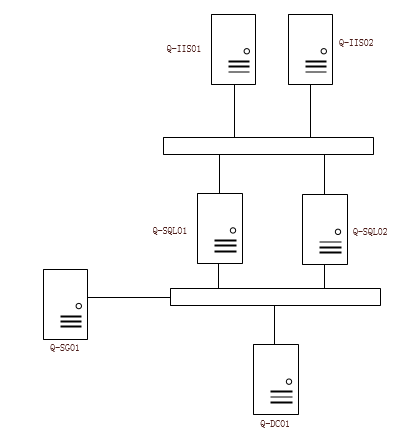
Okay,開始動手:
PS:這裡建立私有網絡的好處就是在購買時可以選擇這個私有網絡作為機器内網網絡,并且互相可以通訊,這樣就可以組建起一個VPC網絡,解決了AD中所需要的DNS、SVR等問題。
PS:這裡是一個使用習慣問題,QCloud支援一個賬戶下多個開發商同時進行操作,這個項目組除了可以區分伺服器類型、歸屬,同時也可以計算消耗。
Q-DC01:
Q-SG01(選擇自定義鏡像,見槽點2):
Q-SQL01、Q-SQL02(選擇自定義鏡像,見槽點2):
四. 設定DC政策好,現在開幹,先設定DC政策(這裡是第一個需要注意的點),我們需要把本地管理者賬戶密碼的複雜度提升上去,否則重新開機後無法登入(至少字母、數字、特殊字元):
五.改名後重新開機接下來我們拿這台機子改名後重新開機(請注意改名後,相當于這台機子已經不能在控制台進行操作了,大部分國内公有雲并不支援從主機内改名、改密碼操作):
六.搭建AD域Ok,現在我們開始搭建AD域,在伺服器管理器添加角色與功能,接着按截圖指引進行安裝:
(勾選域服務)
(其他按照預設的來)
七.安裝完成後,點選提升伺服器為域控制器:
(輸入域名)
輸入恢複模式密碼(非域管理者密碼):
(正式環境這裡的檔案請選擇備份目錄)
(确認設定并開始安裝)
(域搭建完成)
八.将三個節點加入到域中首先把内網DNS改為DC的DNS位址(192.168.108.188),修改完成後嘗試ping下q-vmcloud.com,如果能通,則加域可以成功:
(由于采用了私有網絡,是以開機後會提示需要更改為以内網IP為名字的主機名,這裡直接進行更改主機名即可)
(重新開機後加域完成)
附錄,本篇槽點:
高IO的本地SSD盤大小是随配置的增加而增加,對于存儲要求高的資料庫來說,這明顯設計不合理
國内大部分公有雲為了提升生産速度,是以一般會把sysprep這一步給忽略,内置SID是相同的
是以同一批産生的虛拟機是無法加入域,關于這一點QCloud提供了解決方案(目測适用于所有平台):
是以在這一塊,在國内公有雲的标準操作其實是:
先生産一台虛拟機——Sysprep——送出為自定義鏡像——然後再以該鏡像作為基礎鏡像去生産
完成後關機并送出為自定義鏡像(記得點選“執行sysprep制作鏡像”):
然後把之前用公共鏡像生産的虛拟機重新用自定義鏡像生産:
相關推薦
【騰訊雲的1001種玩法】在騰訊雲上建立您的SQL Server 故障轉移叢集(2)
【騰訊雲的1001種玩法】在騰訊雲上建立您的SQL Server 故障轉移叢集(3)
【騰訊雲的1001種玩法】在騰訊雲上建立您的SQL Server 故障轉移叢集(4)
【騰訊雲的1001種玩法】在騰訊雲上建立您的SQL Server 故障轉移叢集(5)